解決策
バックアップイメージを作成する手順は次のとおりです。
1. Acronisにアクセスするには、Windowsの起動を許可してから、
[スタート]»[すべてのプログラム]»[Acronis]»[Acronis TrueImage]»[AcronisTrue ImageHD]に移動し
ます。2. Acronisの初期画面で、
バックアップオプションを選択します(これは他のバージョンでは
Rescue CDと呼ばれる場合があります)。
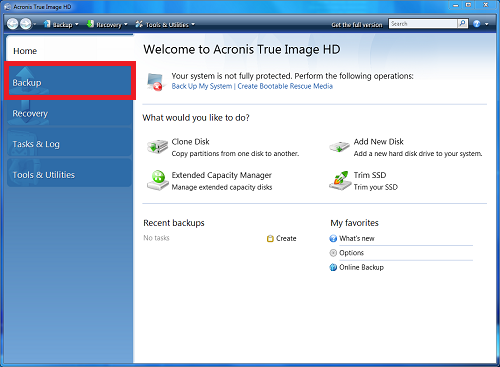
3.
ディスクとパーティションのバックアップを選択し
ます。注:ディスク全体のバックアップには、かなりのディスク容量と時間がかかる場合があります。
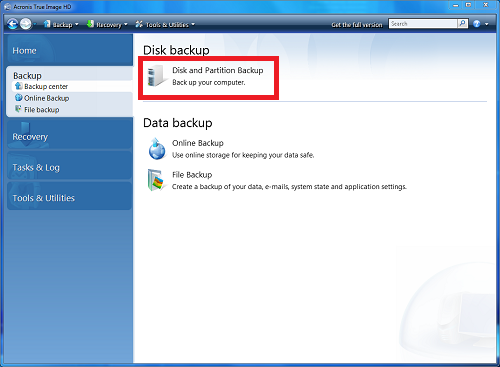
4.バックアップするパーティションを選択し、[
次へ]をクリックします。
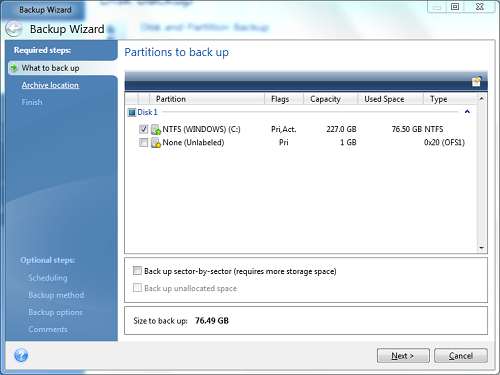
5.ファイルに名前を付け、バックアップイメージファイルを保存する適切な場所を指定します。新しいバックアップアーカイブを作成するか、既存のアーカイブに追加するかを選択できます。ネットワーク上のパス、USBドライブ、またはCD/DVDから選択することもできます。選択が完了したら、[
次へ]を選択します。
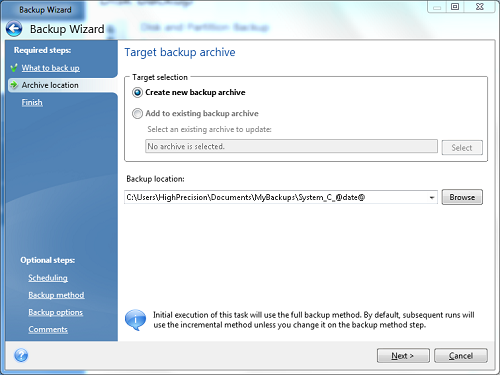
6. [
今すぐタスクを実行する]チェックボックスをオンにして、
[続行]を選択します。
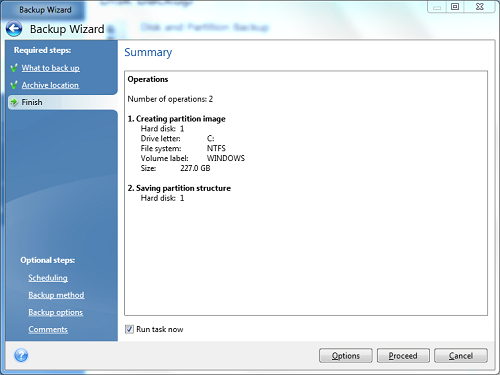
7.これでバックアップイメージが作成され、指定された場所に保存されます。